Csatlakozás és hitelesítés a Power Query Online-ban
A Power Query Online-ban a kapcsolat az adott adatforráshoz való kapcsolódáshoz használt egyedi azonosítóra és a hozzájuk tartozó hitelesítő adatokra vonatkozik. A Power Query-kapcsolatok egyik kényelmes funkciója, hogy több kapcsolatot is létrehozhat ugyanazon adatforráshoz különböző hitelesítő adatokkal.
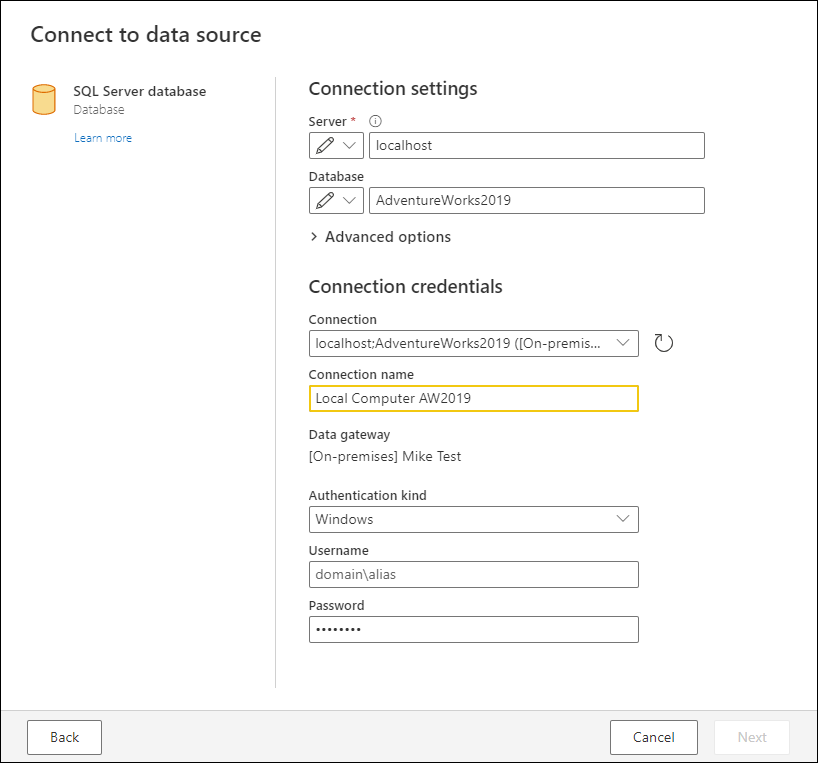
A kapcsolatoknak két kategóriája van:
| Csatlakozás ion kategória neve | Ikon | Leírás |
|---|---|---|
| Felhő | 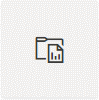
|
Minden olyan adatforráshoz való kapcsolat, amely felhőalapú, és nem használ átjárót. |
| A helyszínen | 
|
Minden olyan kapcsolat, amelyhez átjáró szükséges. |
Kapcsolat létrehozása
A Power Query Online-ban az adatok lekérése során egy párbeszédpanelt talál, ahol adatokat ad meg az adatforráshoz való csatlakozás létrehozásához és létrehozásához. A folyamat a Power Query összes összekötője esetében szabványos, de egyes összekötőknek több információra lehet szükségük a kapcsolat létrehozásához.
Felhőkapcsolat létrehozása
Ha például az Azure SQL Server adatbázis-összekötőt használja, megadhatja az összekötő beállításait a kapcsolat létrehozásához. Az Azure SQL Server-összekötőhöz a szükséges beállítás csak a kiszolgáló neve, de megadhatja az adatbázis nevét is, és kiválaszthatja az összekötőhöz elérhető egyéb speciális beállításokat.

Miután megadta az összekötő beállításainak értékeit a Csatlakozás ion beállításai szakaszban, folytathatja a Csatlakozás ion hitelesítő adatok szakaszát. Ebben a szakaszban létrehozhat egy, a korábban megadott kapcsolati beállításokra vonatkozó kapcsolatot.
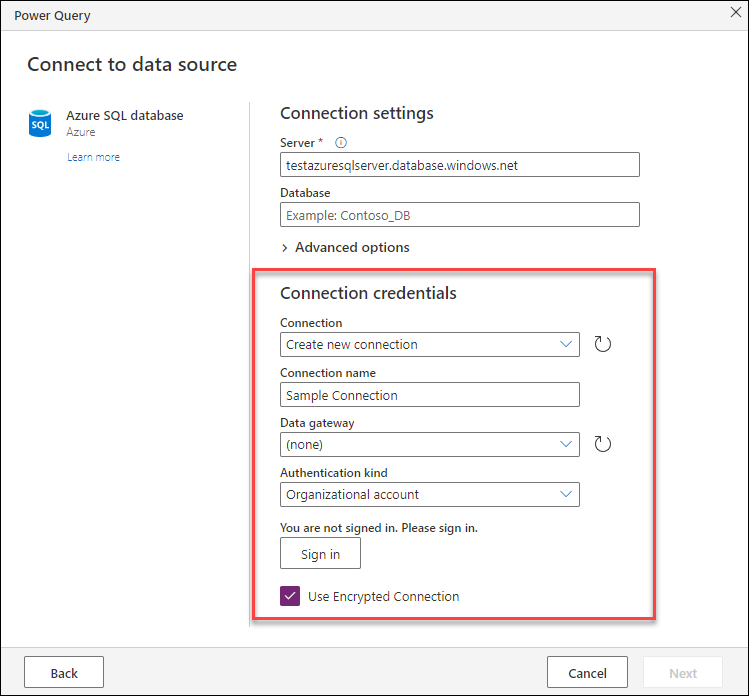
Az alábbi táblázat a Csatlakozás ion-beállítások szakaszban használt mezőket és értékeket tartalmazza.
| Mező | Leírás | Mintaérték |
|---|---|---|
| Kapcsolat neve | Az új kapcsolathoz megadható név. | Minta Csatlakozás ion |
| Data Gateway | Nem kötelező mező, amely lehetővé teszi egy átjáró csatlakoztatását a kapcsolathoz. Felhőkapcsolatok esetén nincs átjárókötés a kapcsolathoz. | Nincs |
| Hitelesítési típus | Az összekötő által támogatott hitelesítési típus. | Szervezeti fiók |
| Hitelesítő adatok | A választott hitelesítési típustól függően elérhető lesz egy környezetfüggő mezőkészlet a hitelesítő adatok megadásához, egy OAuth2-folyamat elindítására szolgáló gomb, vagy egyáltalán nem lesznek mezők a hitelesítéshez, például névtelen. | OAuth2-folyamatból származik, de bejelentkezési gombként jelenik meg a képen |
Feljegyzés
Alapértelmezés szerint a kapcsolatnév mezője megpróbál alapértelmezett nevet adni, amikor kapcsolatot hoz létre a kapcsolat beállításainak információi alapján.
A Csatlakozás ion-beállítások szakasz befejezése után a Tovább gombra kattintva továbbléphet az adatbeolvasási felületen.
Tipp.
Egyes összekötők automatikus bejelentkezést biztosítanak. Ha többet szeretne megtudni erről a funkcióról, nyissa meg az automatikus bejelentkezést.
Helyszíni kapcsolat létrehozása
Másik lehetőségként egy átjárót is csatlakoztathat a kapcsolathoz, amely a felhőbeli kapcsolatból helyszíni kapcsolattá alakítja a kapcsolatot.
Feljegyzés
Átjáró létrehozásához elolvashatja a helyszíni adatátjárók adatfolyamokban való használatáról szóló cikket.
Ha például egy helyi SQL Server-adatbázist használ, meg kell adnia az összekötő beállításait a kapcsolat létrehozásához. Az SQL Server-összekötőhöz a szükséges beállítás csak a kiszolgáló neve, de megadhatja az adatbázis nevét is, és kiválaszthatja az összekötőhöz elérhető egyéb speciális beállításokat. A bemutató céljából a kiszolgáló nevét és az adatbázist is beírtuk.
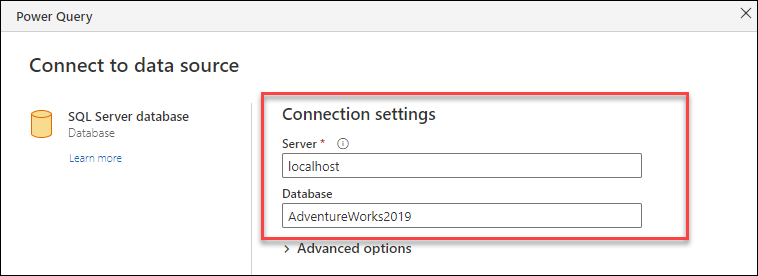
Miután megadta az összekötő értékeit a Csatlakozás ion beállításai között, folytathatja a Csatlakozás ion hitelesítő adatok szakaszt. Ebben a szakaszban létrehozhat egy, a korábban megadott kapcsolati beállításokra vonatkozó kapcsolatot.
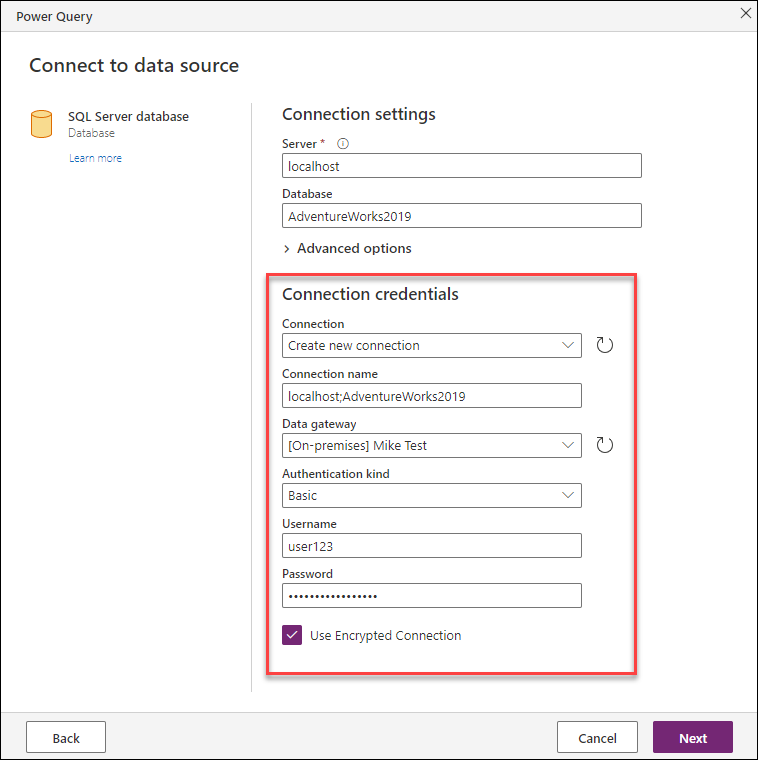
Az alábbi táblázat a Csatlakozás ion-beállítások szakaszban használt mezőket és értékeket tartalmazza.
| Mező | Leírás | Mintaérték |
|---|---|---|
| Kapcsolat neve | Az új kapcsolathoz megadható név | Localhost; AdventureWorks2019 |
| Data Gateway | Nem kötelező mező, amely lehetővé teszi egy átjáró csatlakoztatását a kapcsolathoz. | Mike-teszt |
| Hitelesítési típus | Az összekötő által támogatott hitelesítési típus. | Alap |
| Hitelesítő adatok | A kiválasztott hitelesítési típustól függően a hitelesítő adatok megadásához rendelkezésre áll egy környezetfüggő mezőkészlet, egy OAuth2-folyamat indítására szolgáló gomb, vagy egyáltalán nem lesznek mezők az olyan hitelesítési típusokhoz, mint a Névtelen. | Felhasználónév és jelszó |
A Csatlakozás ion-beállítások szakasz befejezése után a Tovább gombra kattintva továbbléphet az adatbeolvasási felületen belül.
A kapcsolat összetevői
Minden kapcsolat összetevőkből áll. Az alábbi táblázat további információkat tartalmaz az egyes összetevőkről.
| Összetevő neve | Kötelező vagy választható | Leírás | Minta |
|---|---|---|---|
| Adatforrás típusa | Kötelező | Az adatforrás, amelyhez a kapcsolat létrejön. | SQL Server, Fájl, Mappa, Azure Data Lake Storage |
| Adatforrás elérési útja | Kötelező | Egy sztring, amely az adatforráshoz való kapcsolódáshoz használt értékeket vagy paramétereket jelöli. | Kiszolgáló neve, adatbázis neve |
| Hitelesítés | Kötelező | Magában foglalja a hitelesítési módszert és a hitelesítéshez használt hitelesítő adatokat is. | Windows, OAuth2, Névtelen |
| Átjáró | Választható | Akkor használatos, ha átjáróra van szükség a kapcsolat létrehozásához és a lekérdezések kiértékeléséhez. | Bármely átjáró |
| Adatvédelmi szint | Választható | Létrehozza az egyes kapcsolatok biztonságát, amelyet figyelembe kell venni a különböző kapcsolatokból származó lekérdezések kombinálásakor. | None, Public, Organizational, Private |
Fontos
Az adatvédelmi szint jelenleg Nincs értékre van állítva az új kapcsolatokhoz. Ha több adatforrást próbál egyesíteni, egy új párbeszédpanel kéri, hogy határozza meg az egyesíteni kívánt adatforrások adatvédelmi szintjeit.
Ismert kapcsolatok
Amikor a Power Query felismeri a kapcsolati beállítások egy készletét, megpróbál megkeresni a megfelelő hitelesítőadat-tárolóban, hogy lássa, van-e olyan kapcsolat, amely megfelel ezeknek a beállításoknak, és ha igen, automatikusan kiválasztja ezt a kapcsolatot.
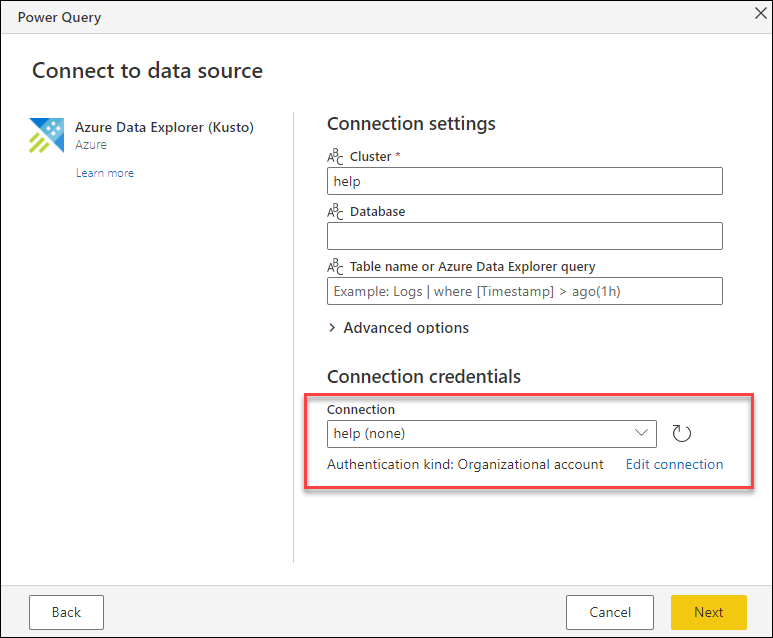
A viselkedés felülbírálásához hajtsa végre az alábbi két művelet valamelyikét:
A legördülő menüben áttekintheti a megadott kapcsolatbeállításokhoz elérhető kapcsolatok listáját. Ezután kiválaszthatja azt, amelyet használni szeretne, vagy létrehozhat egy újat.
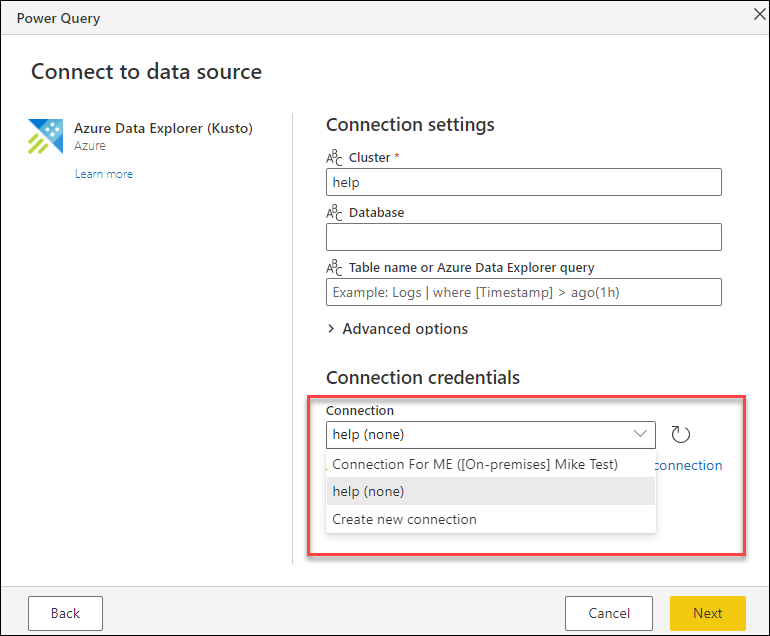
Válassza a Kapcsolat szerkesztése lehetőséget a meglévő kapcsolat módosításához, vagy válassza az Új kapcsolat létrehozása lehetőséget a legördülő menüből egy új elnevezett kapcsolat létrehozásához.
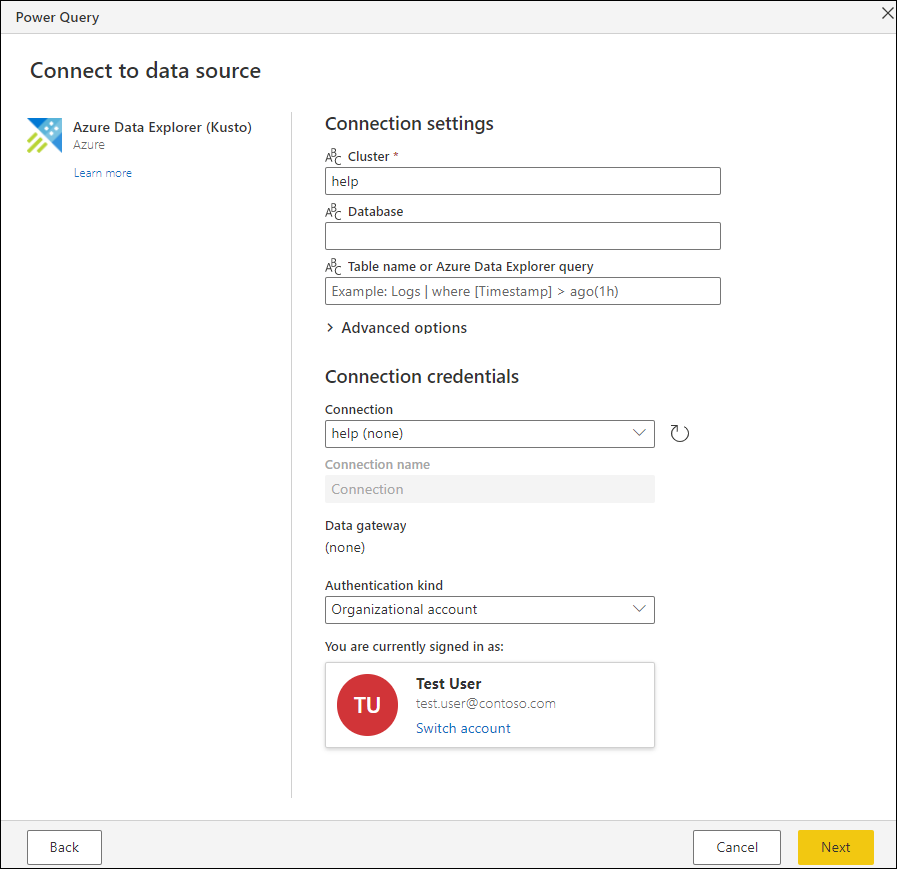
További erőforrások
Visszajelzés
Hamarosan elérhető: 2024-ben fokozatosan kivezetjük a GitHub-problémákat a tartalom visszajelzési mechanizmusaként, és lecseréljük egy új visszajelzési rendszerre. További információ: https://aka.ms/ContentUserFeedback.
Visszajelzés küldése és megtekintése a következőhöz: